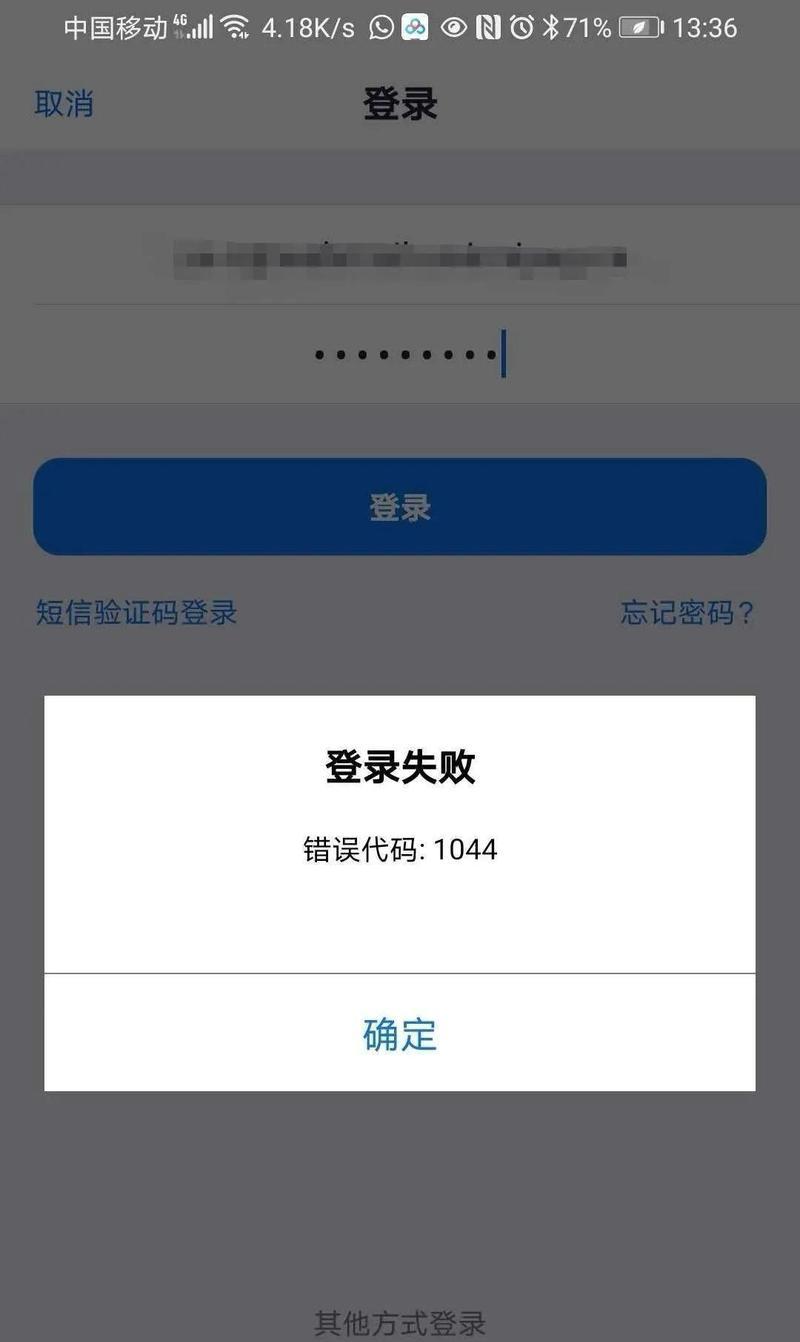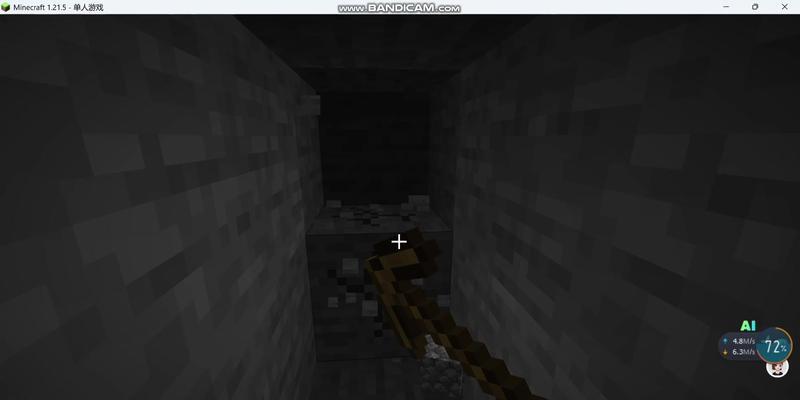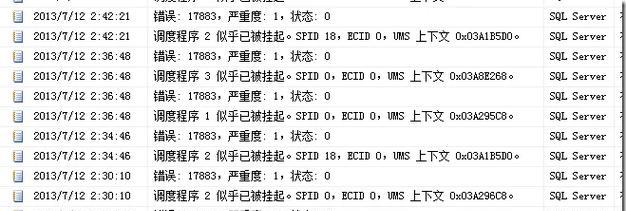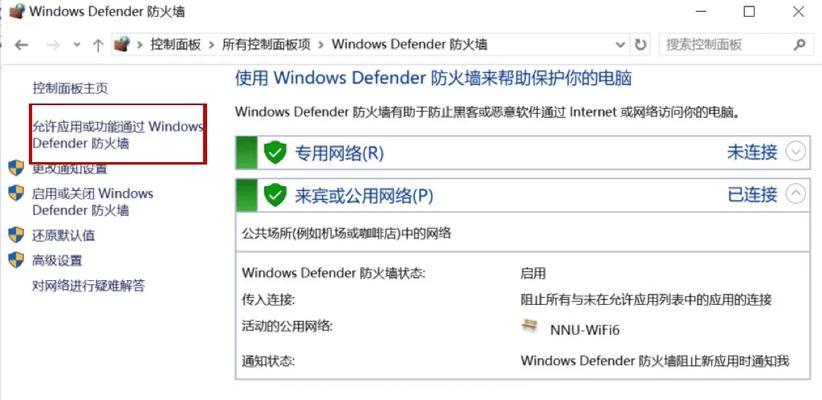在使用电脑时,我们经常会遇到一些意外情况,比如不小心将文件夹覆盖掉了。这时候,很多人可能会觉得文件永远丢失了,但实际上,只要我们采取正确的方法,还是有可能将文件夹恢复回来的。本文将介绍一些简单有效的文件夹恢复方法,帮助大家解决这个问题。
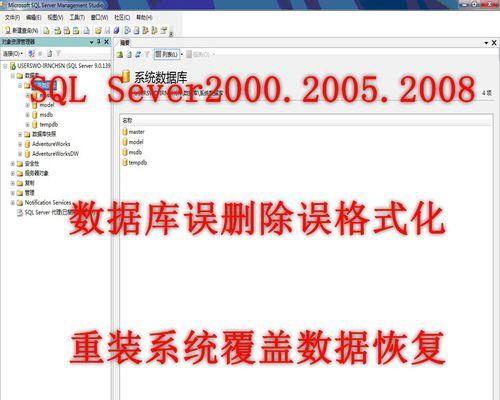
使用系统还原功能恢复文件夹
通过系统还原功能,我们可以将计算机恢复到之前的某个时间点,从而还原被覆盖的文件夹。点击“开始菜单”,找到“控制面板”,选择“系统和安全”选项,点击“还原计算机设置”进入还原界面,选择一个合适的还原点进行恢复。
利用文件版本功能找回被覆盖的文件夹
Windows操作系统提供了文件版本功能,可以帮助我们找回被覆盖的文件夹。在文件夹所在位置右键点击,选择“属性”选项,进入属性窗口,在“常规”选项卡下找到“以前的版本”,点击进入文件版本界面,选择一个合适的版本恢复文件夹。

使用专业的文件恢复软件
如果以上方法无法找回被覆盖的文件夹,我们可以借助一些专业的文件恢复软件。例如Recuva、EaseUSDataRecoveryWizard等,这些软件可以扫描并恢复已被覆盖的文件夹。在使用时,我们需要下载并安装软件,按照指示进行扫描和恢复操作。
检查回收站是否存在被覆盖的文件夹
有时候,我们会不经意地将文件夹移到回收站中。所以在寻找被覆盖的文件夹时,不妨先检查回收站中是否存在该文件夹。打开回收站,查看是否有被覆盖的文件夹,如果有,则将其还原到原来的位置即可。
查找临时文件夹中的备份
有些软件在进行操作时会自动生成临时文件夹,并在其中保存备份。我们可以通过查找这些临时文件夹来找回被覆盖的文件夹。在计算机搜索框中输入“%temp%”并按下回车键,进入临时文件夹界面,搜索包含关键字的备份文件夹,将其复制到其他位置即可。
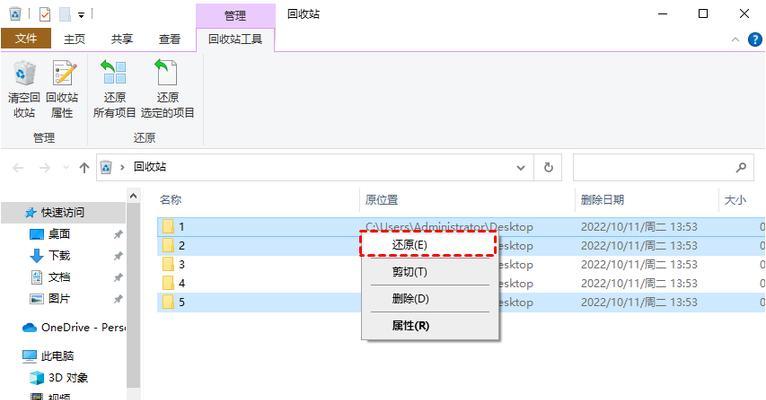
通过云存储服务找回文件夹
如果我们将文件夹备份到云存储服务中,那么即使本地被覆盖了,我们仍然可以通过云存储服务找回文件夹。登录云存储服务的网页版或桌面客户端,找到对应的文件夹,进行恢复操作。
联系专业数据恢复机构
如果以上方法均无法找回被覆盖的文件夹,我们可以考虑联系专业的数据恢复机构。这些机构拥有先进的数据恢复设备和技术,可以帮助我们解决复杂的数据丢失问题。但是这种方式可能需要一定的费用,并且并不保证能够完全恢复文件夹。
避免文件夹被覆盖的方法
为了避免文件夹被覆盖,我们可以采取一些预防措施。定期备份重要文件夹,将其复制到其他位置或使用云存储服务进行备份;在进行操作时要小心,避免误操作导致文件夹被覆盖;安装可靠的杀毒软件,及时更新以防止病毒感染。
注意事项及技巧
在使用文件恢复软件时,注意不要将恢复的文件保存到原来被覆盖的位置,以免导致覆盖的文件无法恢复。此外,我们可以尝试使用不同的文件恢复软件,因为有时候不同的软件对于不同类型的文件恢复效果可能会有差异。
适用范围及效果评估
以上介绍的文件夹恢复方法适用于大部分被覆盖的文件夹情况,但并不保证100%成功。每种方法的效果可能因具体情况而异,用户可以根据实际情况选择合适的方法进行尝试。
在遇到文件夹被覆盖的情况时,我们不必过分慌张,因为还有许多方法可以尝试来恢复文件夹。从系统还原到文件版本功能,再到专业的文件恢复软件和云存储服务,都可以帮助我们找回被覆盖的文件夹。同时,我们也应该加强预防措施,定期备份重要文件夹,避免文件丢失带来的困扰。